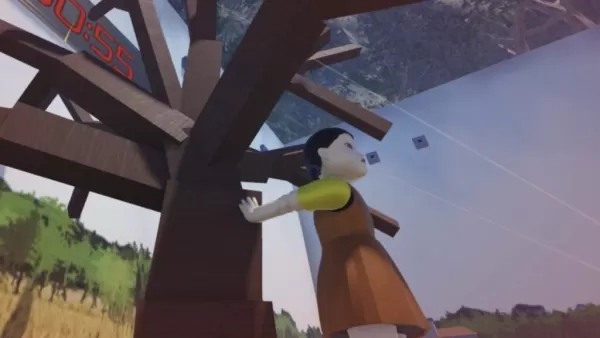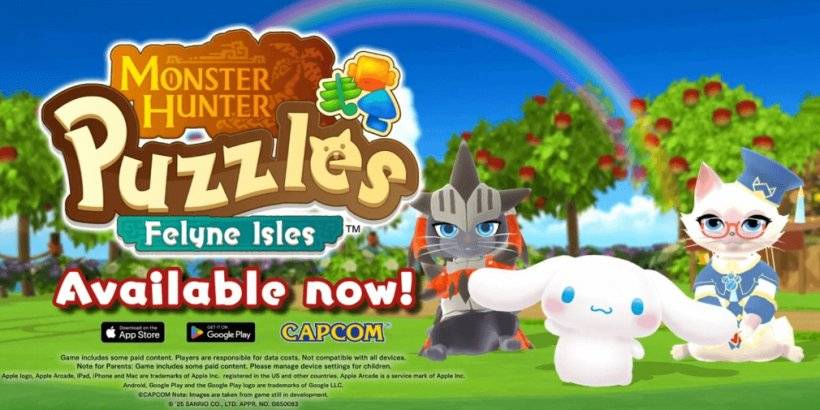Minecraft Arithmetik: Beherrschung der Bildschirmteilung
Erleben Sie den nostalgischen Spaß des Couch-Koop-Spielens mit Minecraft! Diese Anleitung zeigt Ihnen, wie Sie Minecraft mit geteiltem Bildschirm auf Ihrer Xbox One oder einer anderen kompatiblen Konsole genießen können. Versammle deine Freunde, schnapp dir ein paar Snacks und los geht’s!
Wichtige Überlegungen:
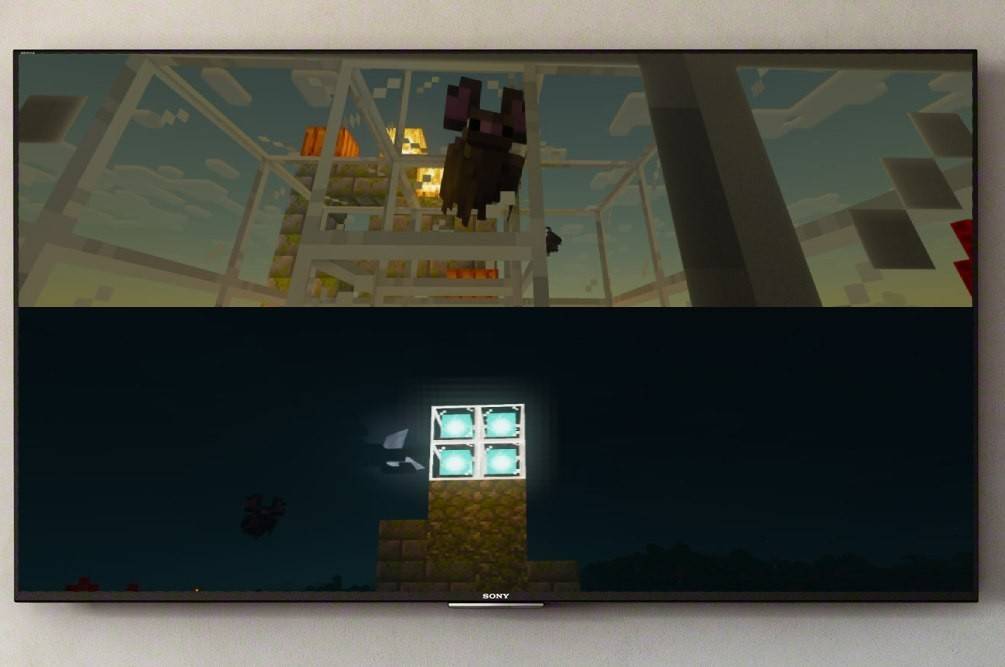 Bild: ensigame.com
Bild: ensigame.com
Minecraft Split-Screen ist eine Konsolen-exklusive Funktion. PC-Spieler können an diesem lokalen Multiplayer-Spaß leider nicht teilnehmen. Sie benötigen eine Konsole (Xbox, PlayStation oder Nintendo Switch) und einen HD (720p)-kompatiblen Fernseher oder Monitor. Stellen Sie sicher, dass Ihre Konsole diese Auflösung ebenfalls unterstützt. Für automatische Auflösungseinstellungen wird eine HDMI-Verbindung empfohlen; VGA erfordert möglicherweise eine manuelle Anpassung in den Einstellungen Ihrer Konsole.
Lokales Split-Screen-Gameplay:
 Bild: ensigame.com
Bild: ensigame.com
Minecraft ermöglicht einen lokalen Splitscreen mit bis zu vier Spielern auf einer einzigen Konsole. Hier ist eine allgemeine Anleitung (bestimmte Tastendrücke können je nach Konsole leicht variieren):
- Schließen Sie Ihre Konsole an:Verwenden Sie ein HDMI-Kabel für optimale Ergebnisse.
- Minecraft starten: Starten Sie ein neues Spiel oder führen Sie ein bestehendes fort. Deaktivieren Sie unbedingt die Multiplayer-Option in den Einstellungen.
- Konfigurieren Sie Ihr Spiel: Wählen Sie Schwierigkeitsgrad, Welteinstellungen usw. Überspringen Sie diesen Schritt, wenn Sie eine vorhandene Welt verwenden.
- Zusätzliche Spieler aktivieren: Sobald das Spiel geladen ist, drücken Sie die entsprechende Schaltfläche, um Spieler hinzuzufügen. Dies ist normalerweise die Schaltfläche „Optionen“ (PS) oder „Start“ (Xbox), die häufig zweimal gedrückt werden muss.
- Spieleranmeldung:Jeder Spieler meldet sich bei seinem Konto an, um am Spiel teilzunehmen.
- Split-Screen-Aktivierung: Der Bildschirm wird automatisch in Abschnitte aufgeteilt (2-4 Spieler).
 Bild: ensigame.com
Bild: ensigame.com
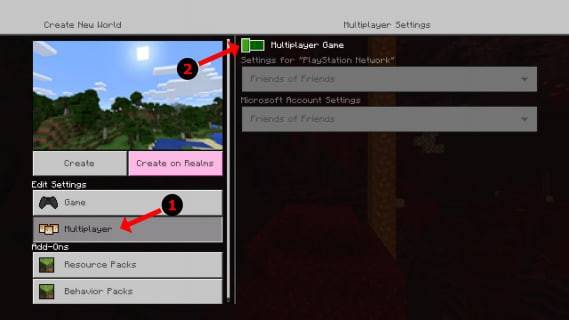 Bild: alphar.com
Bild: alphar.com
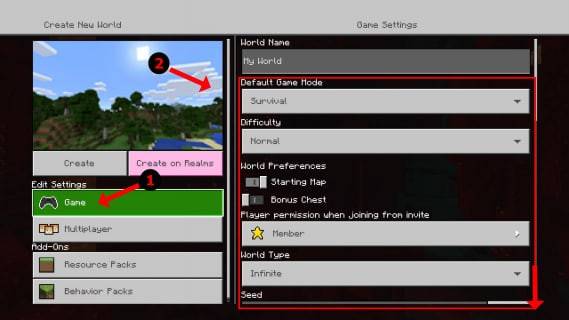 Bild: alphar.com
Bild: alphar.com
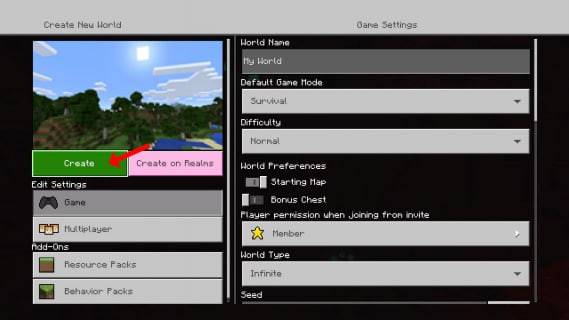 Bild: alphar.com
Bild: alphar.com
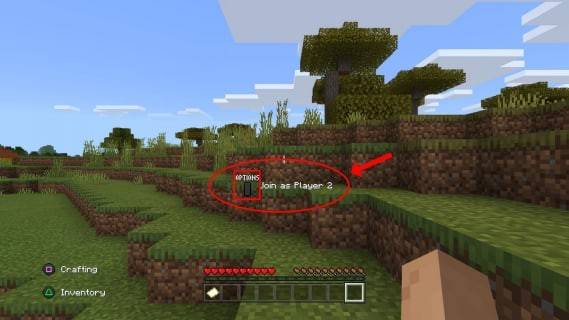 Bild: alphar.com
Bild: alphar.com
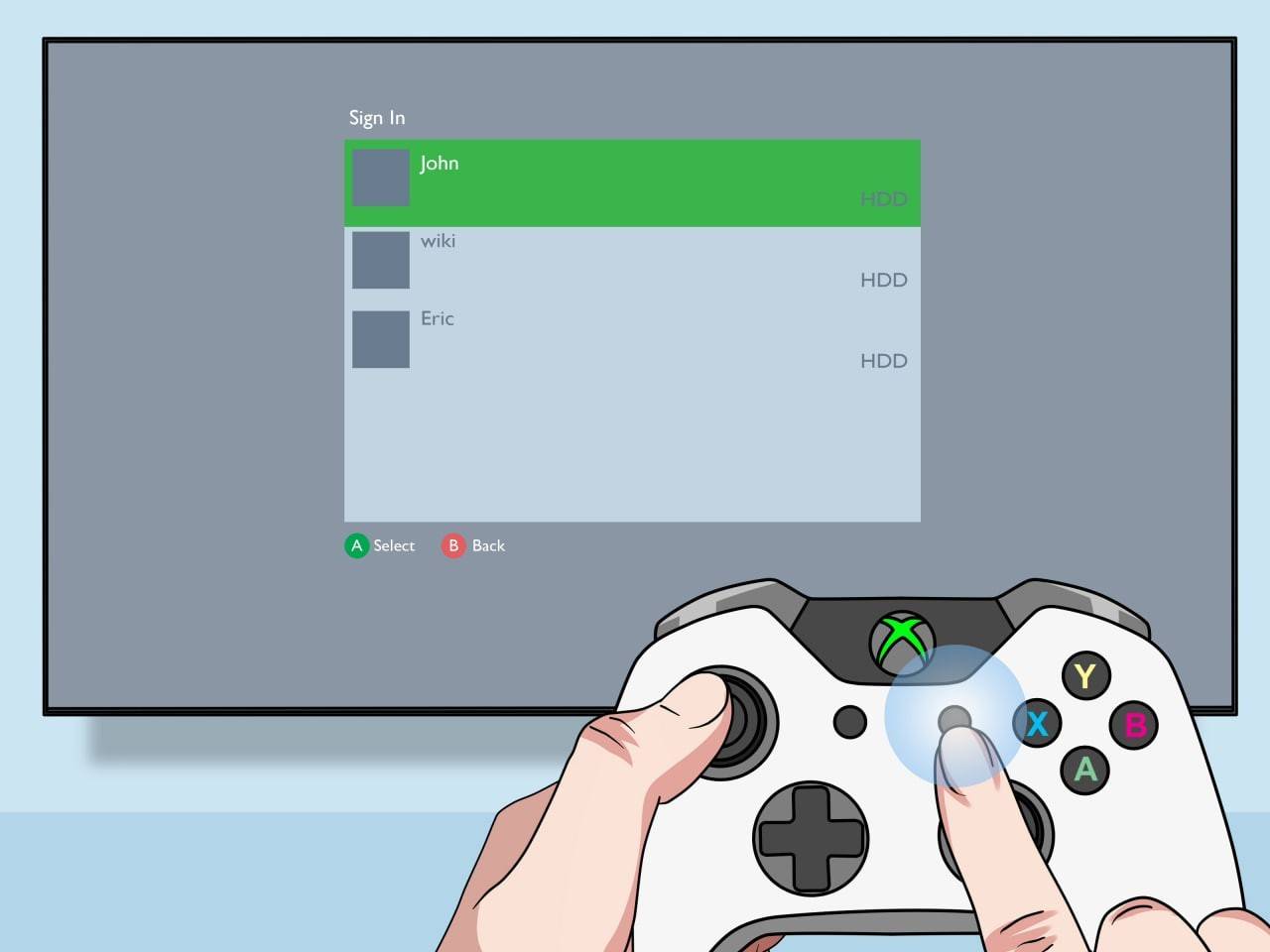 Bild: pt.wikihow.com
Bild: pt.wikihow.com
Online-Multiplayer mit lokalem Split-Screen:
Während Sie mit Remote-Playern keinen direkten Splitscreen durchführen können, können Sie lokalen Splitscreen mit Online-Multiplayer kombinieren. Befolgen Sie die Schritte für den lokalen Split-Screen, aber aktivieren Sie die Multiplayer-Option, bevor Sie Ihr Spiel starten. Senden Sie dann Einladungen an Ihre Online-Freunde, um an Ihrer Sitzung teilzunehmen.
 Bild: youtube.com
Bild: youtube.com
Genießen Sie den kollaborativen Spaß von Minecraft mit Ihren Freunden, sowohl vor Ort als auch aus der Ferne!